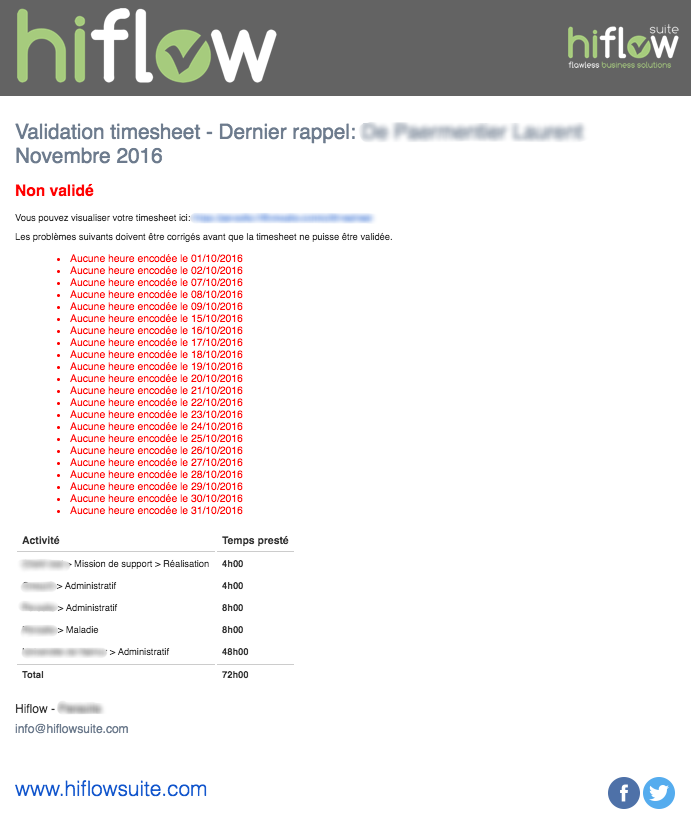Dès le 1er février 2025, nos produits seront intégrés avec le réseau Peppol et totalement en règle avec la législation belge liée à la facturation électronique. Plus d’info
Timesheet
Module de validation des timesheets
Timetrack dispose d’un système de validation des timesheets permettant au manager de vérifier l’état de remplissage d’une timesheet. Parallèlement, le système peut envoyer des notifications par email afin de rappeler aux employés de compléter leur timesheet. Ce billet va vous expliquer comment activer et configurer ce module.
Activation du module
Le module a un fonctionnement assez simple. Une fois activé, l’utilisateur doit cliquer sur un bouton à la fin du mois afin de marquer sa timesheet comme validée. Des rapports et rappels sont envoyés par email.
Commencez par vous rendre dans les paramètres, onglet Timesheet et activez la case « Activer la validation« . Des paramètres supplémentaires seront affichés. Vous allez pouvoir définir :
- Le nombre d’heures minimal attendu par jour ouvrable et non ouvrable.
- Les bornes définissant le moment à partir duquel et jusque quand il est possible de valider sa timesheet. Ces bornes sont définies en nombre de jours.
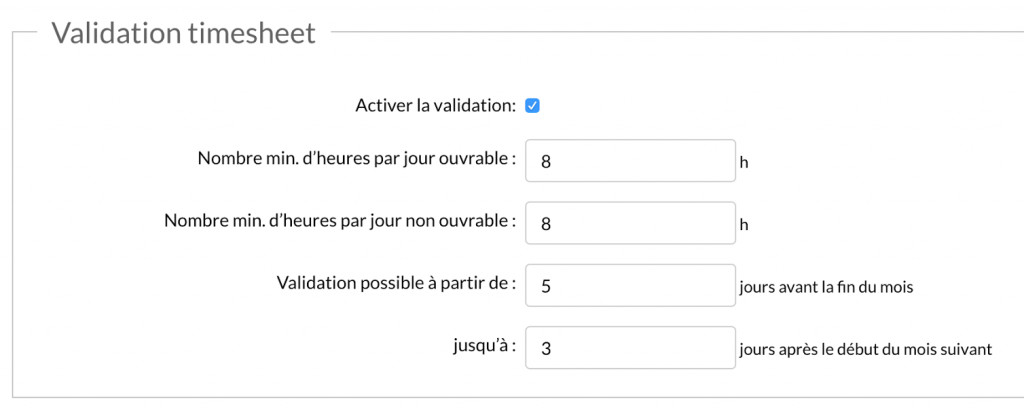
Dès que le module est activé, un nouveau widget est disponible sur le tableau de bord. Celui-ci montre l‘état de validation des timesheets.
Un bouton « Valider la timesheet » est disponible dans l’écran d’encodage des prestations, mais aussi sur le tableau de bord. Ce bouton apparaît dans la période définie par la configuration ci-dessus, soit actuellement de 5 jours avant la fin du mois jusqu’au 3 du mois suivant. Il peut également apparaitre avant la fin du mois, si la timesheet est déjà entièrement complétée.
En cliquant sur ce bouton, un dialogue affiche un résumé des heures du mois (détail par activité + total). Si des erreurs sont constatées, elles sont listées (en rouge) et le dialogue ne permet pas de procéder à la validation:
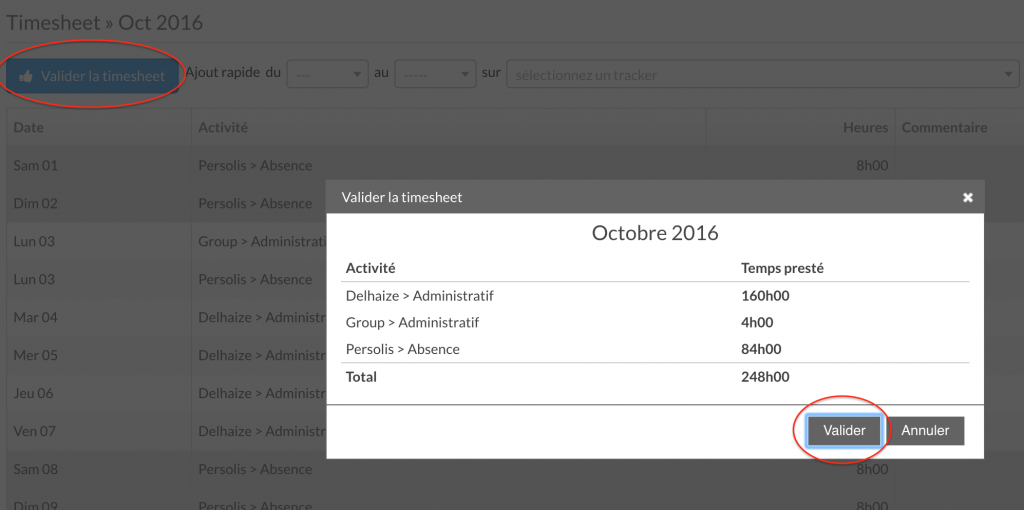
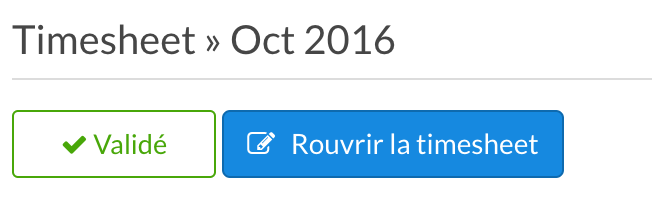
Il ne vous reste qu’à configurer les rappels. Pour cela, rendez-vous dans le planificateur. Ajoutez une règle portant sur les Utilisateurs. Définissez la récurrence et la condition. Dans ce cas, la condition définit les rôles des utilisateurs dont les timesheets doivent être testées.
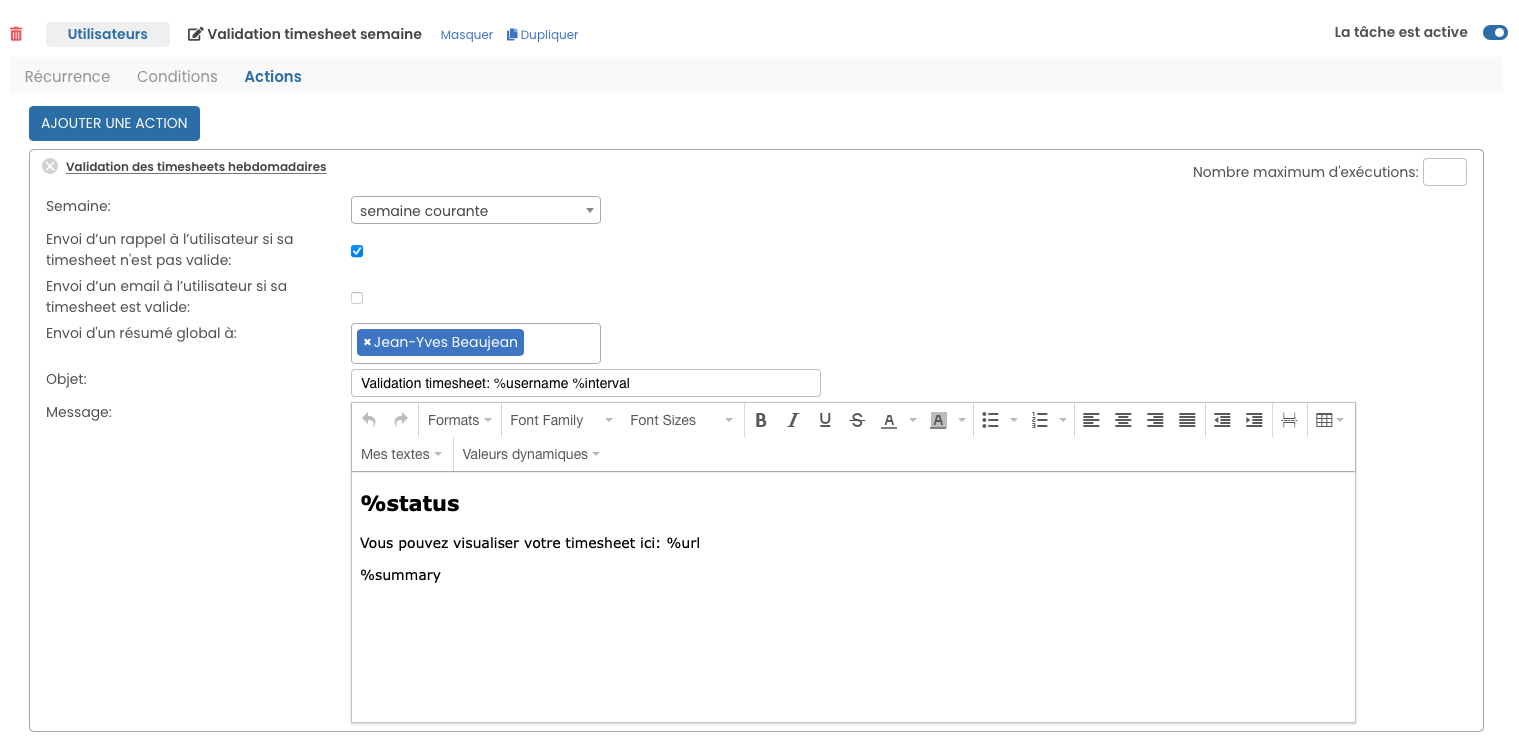
Ensuite ajoutez comme action « Validation les timesheets » et activez les options qui vous conviennent.
Exemple de mail :